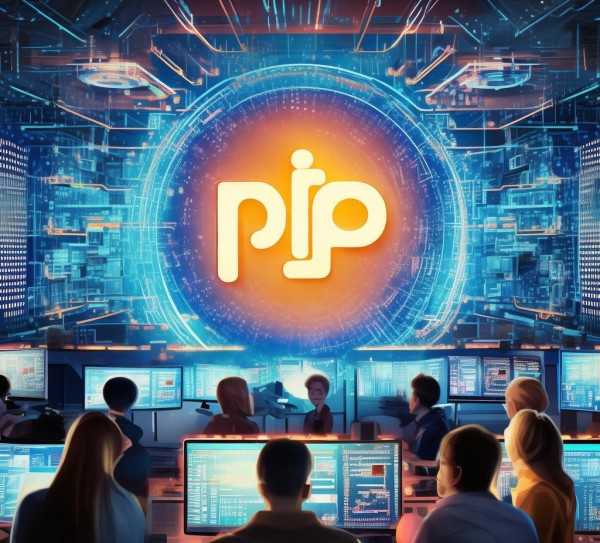高效Python编程环境搭建攻略,打造专属开发利器
Python,作为一种功能全面且强大的编程语言,在Web开发、数据分析、人工智能等多个领域得到了广泛应用,为了提升Python编程的效率,构建一个适宜的开发环境显得尤为关键,本文将为您详细阐述Python开发环境的搭建过程,助您快速上手,实现高效编程。
Python工作开发环境搭建步骤
安装Python
您需要在您的计算机上安装Python,您可以从Python官方网站(https://www.python.org/)下载适用于您操作系统的Python安装包,以下以Windows操作系统为例,展示安装步骤:
- 下载Python安装包,并双击运行。
- 勾选“Add Python 3.x to PATH”选项,以便在命令行中直接调用Python。
- 点击“Install Now”开始安装。
- 安装完成后,打开命令行,输入“python”或“python3”,若出现提示,则表示安装成功。
安装IDE
IDE(集成开发环境)能够极大地方便Python编程,以下推荐几种常用的Python IDE:
- PyCharm:PyCharm是一款功能全面的Python IDE,支持代码补全、调试、控制等多种功能。

- VS Code:VS Code是一款轻量级的代码编辑器,通过安装Python插件,即可支持Python编程。
- Spyder:Spyder是一款专为科学计算设计的Python IDE,具备强大的数据分析能力。
以下以PyCharm为例,介绍安装步骤:
- 下载PyCharm安装包,并双击运行。
- 选择“Community”版或“Professional”版,点击“Next”。
- 选择安装路径,点击“Next”。
- 勾选“Create desktop icon”选项,点击“Next”。
- 点击“Install”开始安装。
- 安装完成后,点击“Finish”。
安装第三方库
Python拥有丰富的第三方库,可帮助您快速实现各种功能,以下介绍几种常用的第三方库:
- NumPy:用于科学计算,提供高效的数组操作。
- Pandas:提供数据分析和操作功能。
- Matplotlib:用于数据可视化。
以下以安装NumPy为例,介绍安装步骤:
- 打开命令行。
- 输入“pip install numpy”并按回车键。
- 等待安装完成。
配置Python工作环境
- 设置Python环境变量:在系统属性中,找到“环境变量”选项,将Python安装路径添加到“Path”变量中。
- 配置PyCharm:打开PyCharm,点击“File”菜单,选择“Settings”,在“Project”选项卡中,设置项目的工作目录。
- 配置虚拟环境:在PyCharm中,点击“File”菜单,选择“Settings”,在“Project”选项卡中,选择“Python Interpreter”,点击“+”按钮,选择“Virtualenv Environment”,点击“Create”按钮创建虚拟环境。
通过以上步骤,您已成功搭建了一个Python工作开发环境,在这个环境中,您可以轻松地进行Python编程,提高工作效率,希望本文对您有所帮助!